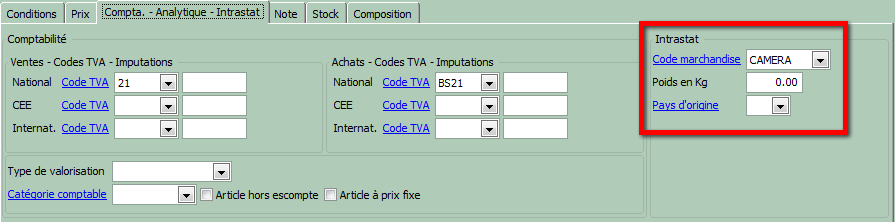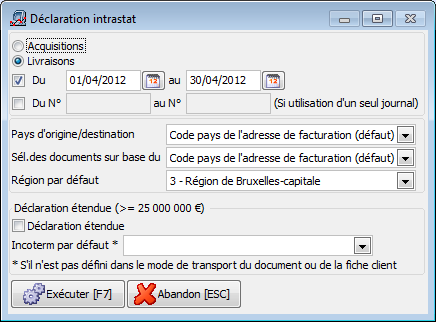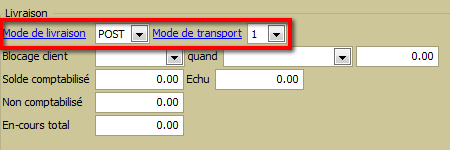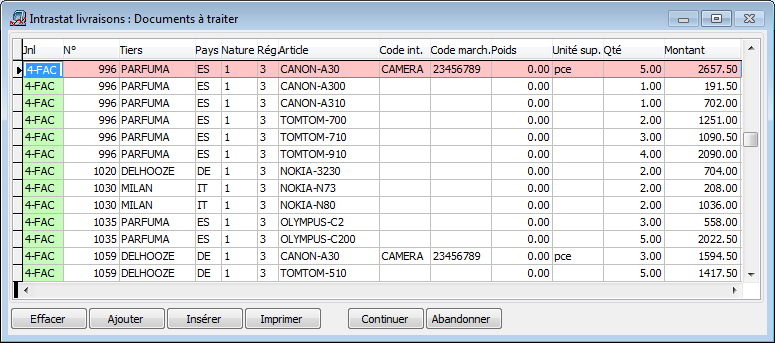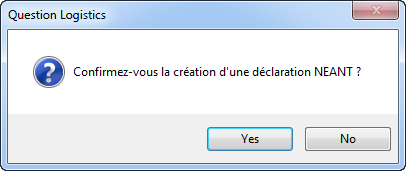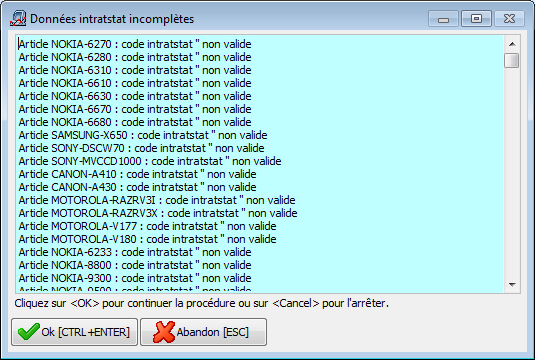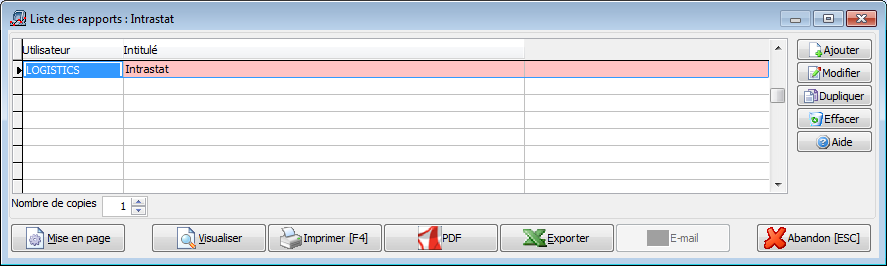Avec ce module Intrastat, Logistics permet de générer un fichier de type ITX. Ce fichier qui contiendra la déclaration Intrastat, devra ensuite être envoyé manuellement à la BNB.
Pour plus d'information sur la déclaration Intrastat, consultez http://www.intrastat.be
Fiche Article
En activant ce module, Logistics ajoute dans la fiche article les 3 champs suivants :
- un champ pour encoder le code marchandise,
- un champ pour encoder le poids,
- et un champ pour encoder le pays d'origine.
Calcul du poids
Par défaut, c'est le poids mentionné dans la fiche article qui est utilisé pour calculer le poids dans la déclaration Intrastat. Mais il est possible de modifier ce calcul de poids par défaut via le paramètre caché INTRASTAT_WEIGHT_EXPR (voir la documentation technique sur les paramètres cachés).
Génération de la déclaration intrastat
Accédez à la déclaration Intrastat via le menu Impression > Déclaration intrastat.
Choisissez le type de déclaration (Acquisitions ou Livraisons), et la liste des documents via une période de date dans tous les journaux ou via la numérotation des documents dans un seul journal.
Par défaut, la période choisie correspond à la durée du mois précédent le mois actuel.
Il est également possible de choisir le type de déclaration et déterminer s'il s'agit d'une Déclaration étendue ou non.
Genre dedéclarationArrivées Expéditions Dispensé dedéclarationInférieur à € 700 000 Inférieur à € 1 000 000 La déclarationstandardÉgal ou supérieur à€ 700 000 et inférieur à€ 25 000 000Égal ou supérieur à€ 1 000 000 et inférieur à€ 25 000 000La déclarationétendueÉgal ou supérieur à€ 25 000 000Égal ou supérieur à€ 25 000 000Source http://www.intrastat.be
La liste déroulante Incoterm par défaut permet de choisir le code correspondant à la condition de transport utilisée par défaut.
Le code Incoterm peut également être défini dans le document via l'onglet Livraison dans le champ Mode, ou dans la fiche du tiers via l'onglet Conditions, dans le champ Mode de livraison.
Toujours dans l'onglet Condition de la fiche du tiers, il est également possible de choisir le Mode de transport.
Cliquez sur Exécuter pour afficher la liste des documents à traiter dans l'écran suivant.
Ensuite, vous accédez donc à la liste des documents à prendre en compte dans la déclaration. Il est encore possible d'ajouter ou d'effacer des documents, voir d'imprimer cette liste de document. Une fois terminé, cliquez sur Continuer.
Déclaration NEANT
S'il n'y a aucun mouvement de marchandises dans la période sélectionnée, il est cependant possible de générer une déclaration NEANT afin d'avoir quand même un document correspondant à cette période.
Pour générer cette déclaration NEANT, il suffit de répondre positivement à la question qui est posée après l'écran des documents à traiter. Ce message s'affiche uniquement si aucun document ne correspond à la période sélectionnée dans l'écran des documents à traiter.
L'écran suivant affiche les documents qui comportent des données Intrastat erronées.
- Avant de créer la déclaration, remplissez les derniers paramètres de la déclaration Intrastat.
Et pour finir, un exemple du type d'e-mail à envoyer avec la déclaration Intrastat en pièce-jointe.
Cet e-mail n'est pas envoyé par Logistics. Vous devez donc l'envoyer via votre logiciel de messagerie favoris.
Après la création du fichier de déclaration, un dernier écran propose d'imprimer ou d'exporter en PDF ou Excel, pour de la gestion interne, le document de la déclaration Intrastat.
Fusion des transactions
Lors de la génération de la déclaration, plusieurs transactions identiques peuvent être fusionnées en une seule transaction.
En effet, les transactions dont le code article, le pays/région de destination/origine, le mode de transport, le code de transaction, et le mode de livraison sont identiques, sont fusionnées en une seule transaction (où on obtient la somme des quantités, des unités supplémentaires et des montants en euros des transactions fusionnées).